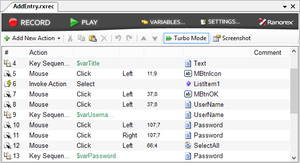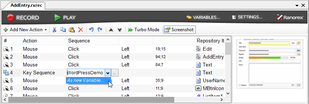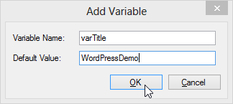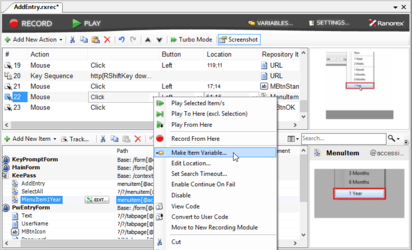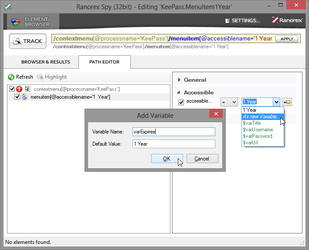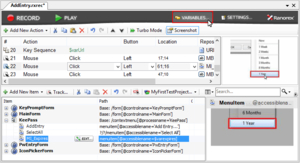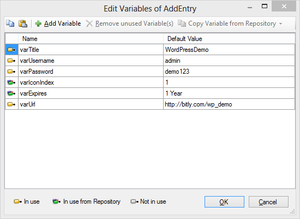Recorder变量
在第3课:数据驱动测试提到,Recorder中可以使用变量,而不是一直使用录制过程中的固定字符串值。 用于输入诸如在特定的键序列操作日志中的一种形式的数据转换成常用的Action条目,这是在许多情况下,数据驱动(In particular key sequence actions used to type in such things as log-in data into a form are commonly used action items which have to be data driven in many cases)。 在Action表内的单元格中,任何你可以改变或者设置值的地方,在那里都可以使用变量来代替。
图:用于key sequence Actions的变量
以上表格中的变量都显示为绿色。 录制模块中的变量都可以绑定到Ranorex的数据源,或者绑定到整个测试套件或单个测试用例的局部/全局参数。
创建变量
有不同的方法来为录制模块创建新的变量。 在第3课:数据驱动的测试中,你学会了如何在Action表内直接创建变量。
图:创建一个key sequence action变量
图:创建一个新的变量
大多数Action类型都可以使用变量。 为了使鼠标点击的Action完成数据驱动 – 例如为一个密码框选择一个图标- 你需要在对象库中为RanoreXPath表达式定义变量。 右键菜单中选择 ‘Make Item Variable…’,创建一个新的对象库变量,这样才能实现一个鼠标点击Action的数据驱动。
图:为对象库条目的RxPath创建一个新的变量
图:选择一个菜单项,创建一个新的变量
另一个方法是在录制模块中使用变量对话框,在这里可以添加新变量或改变现有的变量。 此外,你可以看到哪些变量是在使用’,’未使用’或’对象库内使用’。
图:“变量”对话框中打开Recorder
图:变量对话框内,不同使用情况的变量。
在对象库中使用工具栏来添加,删除或复制一个变量。 通过点击在表中的单元格,来重命名变量并设置一个默认值。 在工具栏上按’Copy Variable from Repository’按钮,这样就能创建变量以供录制模块中使用。 在第3课:数据驱动的测试- 对象库内使用变量 阅读更多关于对象库中变量的使用。